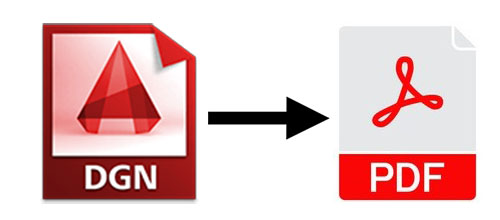
ไฟล์ DGN คือไฟล์วาดภาพ 2 มิติหรือ 3 มิติที่สร้างและรองรับโดยแอปพลิเคชัน CAD ไฟล์ DGN ใช้ในการสร้างและบันทึกการออกแบบสำหรับโครงการก่อสร้าง เช่น ทางหลวง สะพาน และอาคารต่างๆ ในบางกรณี เราอาจต้องส่งออกภาพวาดจากไฟล์ DGN ไปยังเอกสาร PDF โดยทางโปรแกรม ในบทความนี้ เราจะเรียนรู้วิธีแปลงไฟล์ DGN เป็น PDF ใน C#
หัวข้อต่อไปนี้จะครอบคลุมในบทความนี้:
- ตัวแปลง C# DGN เป็น PDF – ดาวน์โหลดฟรี
- ขั้นตอนในการแปลงไฟล์ DGN เป็นเอกสาร PDF
- แปลง DGN เป็น PDF โดยทางโปรแกรม
- ส่งออก DGN เป็น PDF ด้วยตัวเลือก
C# DGN เป็น PDF Converter – ดาวน์โหลดฟรี
ในการแปลงไฟล์ DGN เป็นเอกสาร PDF เราจะใช้ API ของ Aspose.CAD for .NET อนุญาตให้สร้าง แก้ไข และจัดการไฟล์ DGN และรูปแบบไฟล์ อื่นๆ ได้
คลาส Image ของ API เป็นคลาสพื้นฐานสำหรับการวาดภาพทุกประเภท คลาส DgnImage แสดงถึงภาพ DGN เราสามารถตั้งค่าคุณสมบัติ PageWidth และ PageHeight โดยใช้คลาส CadRasterizationOptions คลาส PdfOptions ของ API อนุญาตให้ระบุตัวเลือก PDF
โปรด ดาวน์โหลด DLL ของ API หรือติดตั้งโดยใช้ NuGet
PM> Install-Package Aspose.CAD
วิธีแปลงไฟล์ DGN เป็น PDF โดยใช้ C#
เราสามารถแปลงไฟล์ DGN เป็นเอกสาร PDF ได้อย่างง่ายดายโดยใช้ Aspose.CAD for .NET โดยทำตามขั้นตอนด้านล่าง:
- โหลดไฟล์วาด DGN
- บันทึก DGN เป็น PDF
ตอนนี้ มาดูวิธีการทำตามขั้นตอนเหล่านี้ใน C# เพื่อแปลงไฟล์ DGN เป็นเอกสาร PDF
แปลง DGN เป็น PDF โดยทางโปรแกรมใน C#
โปรดทำตามขั้นตอนด้านล่างเพื่อแปลง DGN เป็น PDF:
- ขั้นแรก โหลดไฟล์อินพุต DGN โดยใช้คลาสอิมเมจ
- หลังจากนั้น สร้างอินสแตนซ์ของคลาส PdfOptions
- สุดท้ายเรียกเมธอด Save() เพื่อบันทึกเป็น PDF ใช้เส้นทางไฟล์ PDF เอาต์พุตและ PdfOptions เป็นอาร์กิวเมนต์
ตัวอย่างโค้ดต่อไปนี้แสดงวิธีแปลงไฟล์ DGN เป็นเอกสาร PDF โดยใช้ C#
// ตัวอย่างรหัสนี้สาธิตวิธีการแปลง DGN เป็น PDF
// ป้อนไฟล์ DGN
string sourceFilePath = "C:\\Files\\Sample.dgn";
// โหลดไฟล์ DGN
DgnImage image = (DgnImage)Aspose.CAD.Image.Load(sourceFilePath);
// เริ่มต้นตัวเลือก PDF
PdfOptions pdfOptions = new PdfOptions();
// บันทึกเป็น PDF
image.Save("C:\\Files\\sample_converted.pdf", pdfOptions);
ส่งออก DGN เป็น PDF ด้วยตัวเลือกใน C#
เราสามารถระบุตัวเลือกการบันทึก PDF ในขณะที่แปลงไฟล์ DGN เป็นเอกสาร PDF โดยทำตามขั้นตอนด้านล่าง:
- ขั้นแรก โหลดไฟล์อินพุต DGN โดยใช้คลาสอิมเมจ
- จากนั้น สร้างอินสแตนซ์ของคลาส CadRasterizationOptions
- จากนั้นระบุความสูงและความกว้างของหน้า
- จากนั้น สร้างอินสแตนซ์ของคลาส PdfOptions
- หลังจากนั้น ให้ตั้งค่าคุณสมบัติ VectorRasterizationOptions เป็น CadRasterizationOptions
- สุดท้ายเรียกเมธอด Save() เพื่อบันทึกเป็น PDF ใช้เส้นทางไฟล์ PDF เอาต์พุตและ PdfOptions เป็นอาร์กิวเมนต์
ตัวอย่างโค้ดต่อไปนี้แสดงวิธีระบุความสูงและความกว้างของหน้าในขณะที่บันทึกไฟล์ DGN เป็นเอกสาร PDF โดยใช้ C#
// ตัวอย่างรหัสนี้สาธิตวิธีการแปลง DGN เป็น PDF
// ป้อนไฟล์ DGN
string sourceFilePath = "C:\\Files\\Sample.dgn";
// โหลดไฟล์ DGN
Image image = Image.Load(sourceFilePath);
// สร้างอินสแตนซ์ของ CadRasterizationOptions
// กำหนดความสูงและความกว้างของภาพ
CadRasterizationOptions rasterizationOptions = new CadRasterizationOptions()
{
PageWidth = 1600,
PageHeight = 1600
};
// สร้างอินสแตนซ์ของ PngOptions
PdfOptions options = new PdfOptions();
// ตั้งค่าคุณสมบัติ VectorRasterizationOptions เป็น CadRasterizationOptions
options.VectorRasterizationOptions = rasterizationOptions;
// บันทึกเป็น PDF
image.Save("C:\\Files\\sample_converted.pdf", pdfOptions);
รับใบอนุญาตชั่วคราวฟรี
คุณสามารถ รับใบอนุญาตชั่วคราวได้ฟรี เพื่อทดลองใช้ห้องสมุดโดยไม่มีข้อจำกัดในการประเมิน
บทสรุป
ในบทความนี้ เราได้เรียนรู้วิธีการ:
- โหลดไฟล์วาด DGN ที่มีอยู่
- ระบุความสูงและความกว้างของหน้า
- กำหนดตัวเลือกการบันทึก
- บันทึก DGN เป็น PDF ใน C#
นอกจากการแปลง DGN เป็น PDF ใน C# แล้ว คุณยังสามารถเรียนรู้เพิ่มเติมเกี่ยวกับ Aspose.CAD for .NET API โดยใช้ เอกสารประกอบ ในกรณีที่มีความคลุมเครือ โปรดติดต่อเราได้ที่ ฟอรัมสนับสนุนฟรี